Corrigir o WiFi não está se conectando após o modo de suspensão ou hibernação
Publicados: 2017-08-25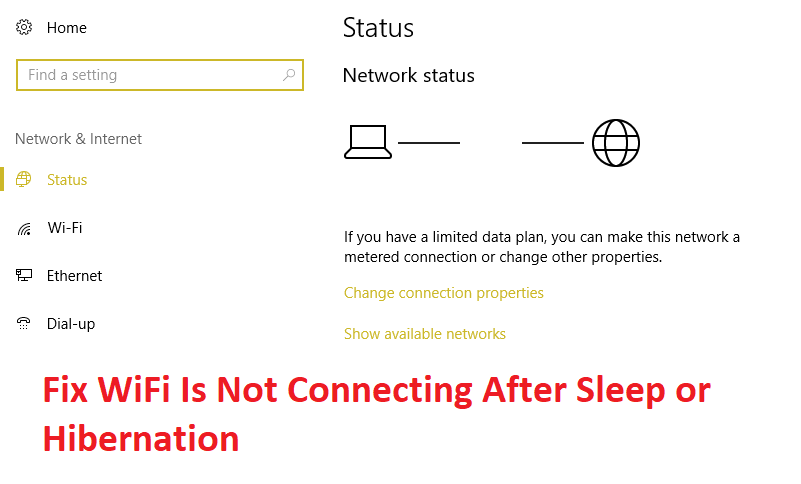
Corrigir o WiFi não está se conectando após a suspensão ou a hibernação: se você atualizou recentemente para o Windows 10, pode estar enfrentando esse problema em que o Windows não se conecta automaticamente à rede WiFi após sair da suspensão ou da hibernação. Para se conectar novamente à sua rede sem fio, pode ser necessário redefinir o adaptador WiFi ou até mesmo reiniciar o PC. Em suma, o Wi-Fi não estava funcionando depois de sair do modo de suspensão ou hibernação.
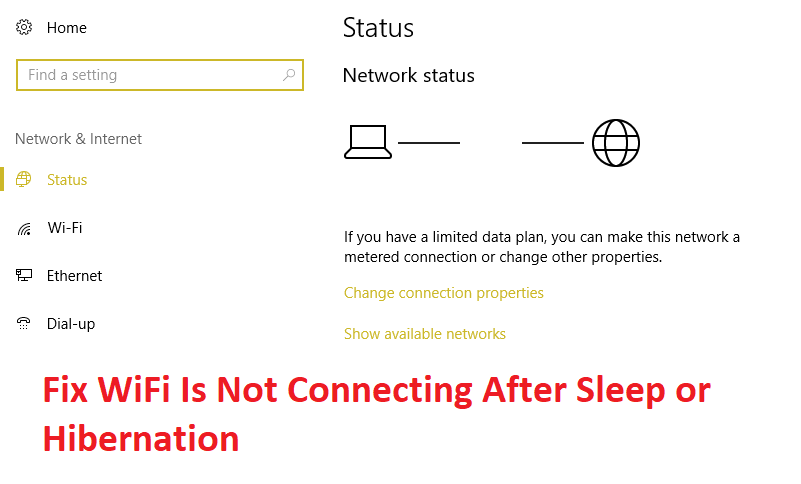
Pode haver várias causas pelas quais esse problema ocorre, como os drivers do adaptador WiFi não são compatíveis com o Windows 10 ou de alguma forma foram corrompidos durante a atualização, o interruptor Wi-Fi está desligado ou o interruptor do avião está ligado etc. Portanto, sem desperdiçar nenhum hora, vamos ver como realmente corrigir o Wifi não está se conectando após o sono ou a hibernação com as etapas de solução de problemas listadas abaixo.
Conteúdo
- Corrigir o WiFi não está se conectando após o modo de suspensão ou hibernação
- Método 1: Desative e reative seu WiFi
- Método 2: Desmarque o modo de economia de energia para adaptador sem fio
- Método 3: Reverter drivers de adaptador de rede
- Método 4: Atualize os drivers do adaptador de rede
- Método 5: Carregar configurações padrão no BIOS
- Método 6: Habilite o WiFi do BIOS
- Método 7: Desinstale os drivers do adaptador de rede
- Método 8: Solução do problema
Corrigir o WiFi não está se conectando após o modo de suspensão ou hibernação
Certifique-se de criar um ponto de restauração caso algo dê errado.
Método 1: Desative e reative seu WiFi
1. Pressione a tecla Windows + R, digite ncpa.cpl e pressione Enter.
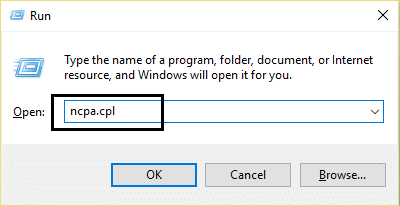
2.Clique com o botão direito do mouse no adaptador sem fio e selecione Desativar.
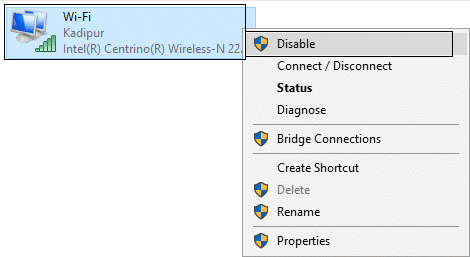
3.Clique novamente com o botão direito do mouse no mesmo adaptador e, desta vez, escolha Ativar.
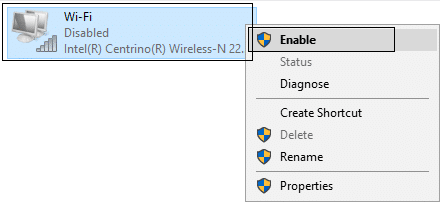
4. Reinicie o seu e tente novamente se conectar à sua rede sem fio e veja se o problema foi resolvido ou não.
Método 2: Desmarque o modo de economia de energia para adaptador sem fio
1. Pressione a tecla Windows + R, digite devmgmt.msc e pressione Enter.

2. Expanda Adaptadores de rede , clique com o botão direito do mouse no adaptador de rede instalado e selecione Propriedades.
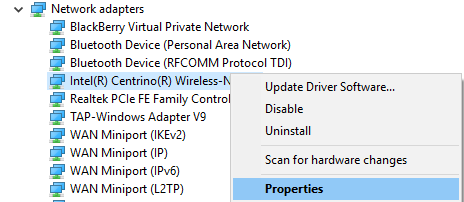
3. Mude para a guia Gerenciamento de energia e certifique-se de desmarcar “ Permitir que o computador desligue este dispositivo para economizar energia. “
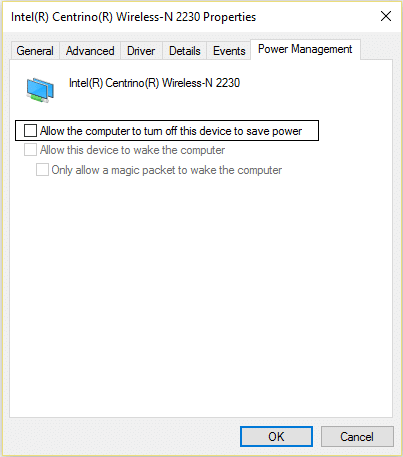
4.Clique em Ok e feche o Gerenciador de Dispositivos.
5. Agora pressione a tecla Windows + I para abrir Configurações e clique em Sistema > Energia e Suspensão.
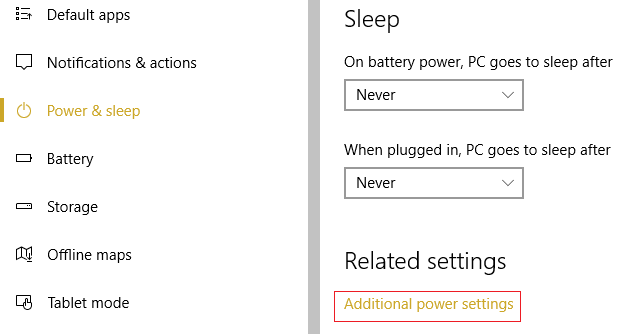
6.Na parte inferior , clique em Configurações de energia adicionais.
7. Agora clique em “ Alterar configurações do plano ” ao lado do plano de energia que você usa.
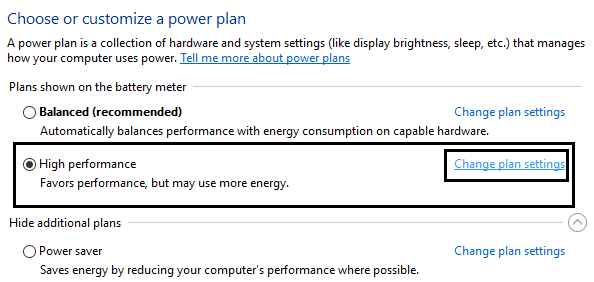
8.Na parte inferior, clique em “ Alterar configurações avançadas de energia. “
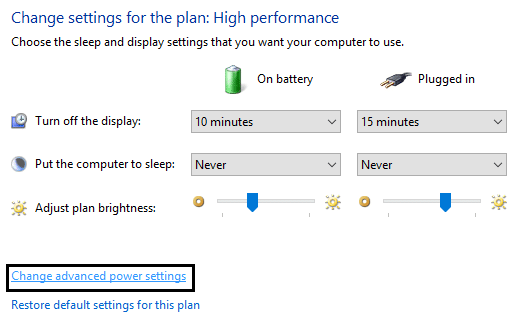
9. Expanda Configurações do adaptador sem fio e, em seguida, expanda novamente o Modo de economia de energia.
10. Em seguida, você verá dois modos, 'Na bateria' e 'Conectado'. Altere ambos para Desempenho Máximo.
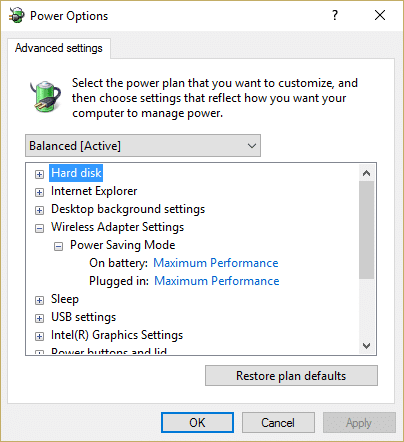
11.Clique em Aplicar seguido de Ok. Reinicie o seu PC para salvar as alterações. Isso ajudaria você a corrigir o WiFi não está se conectando após o sono ou a hibernação , mas existem outros métodos para tentar se este não funcionar.
Método 3: Reverter drivers de adaptador de rede
1. Pressione a tecla Windows + R, digite devmgmt.msc e pressione Enter para abrir o Gerenciador de Dispositivos.

2. Expanda Adaptador de rede e clique com o botão direito do mouse em seu Adaptador sem fio e selecione Propriedades.
3. Mude para a guia Driver e clique em Roll Back Driver.
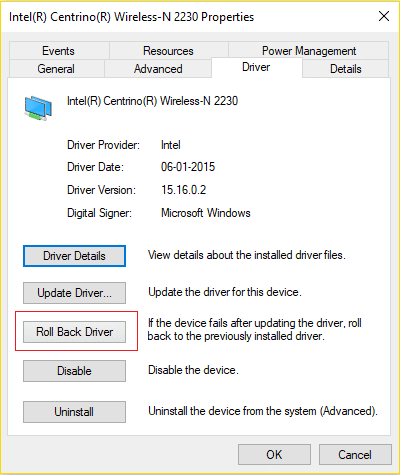
4.Escolha Sim/OK para continuar com a reversão do driver.
5. Após a conclusão da reversão, reinicie o PC.
Veja se você é capaz de corrigir o WiFi não está se conectando após a suspensão ou a hibernação , caso contrário, continue com o próximo método.
Método 4: Atualize os drivers do adaptador de rede
1.Pressione a tecla Windows + R e digite “ devmgmt.msc ” na caixa de diálogo Executar para abrir o gerenciador de dispositivos.


2.Expanda Adaptadores de rede , clique com o botão direito do mouse no controlador Wi-Fi (por exemplo Broadcom ou Intel) e selecione Atualizar drivers.
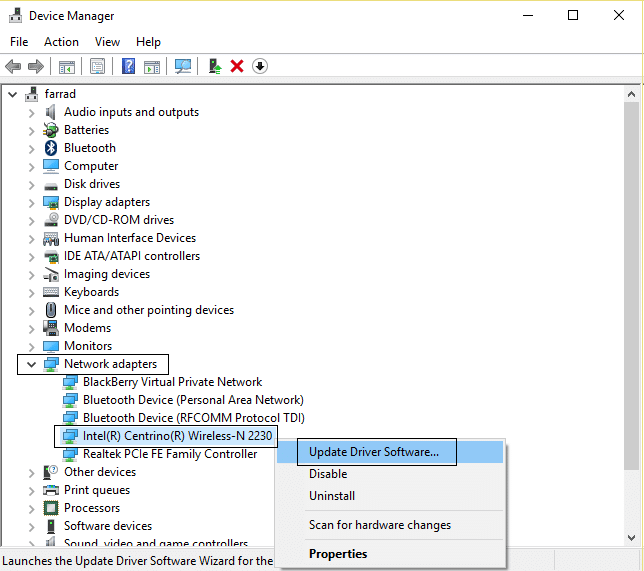
3.No Windows Update Driver Software, selecione “ Procurar software de driver no meu computador. “
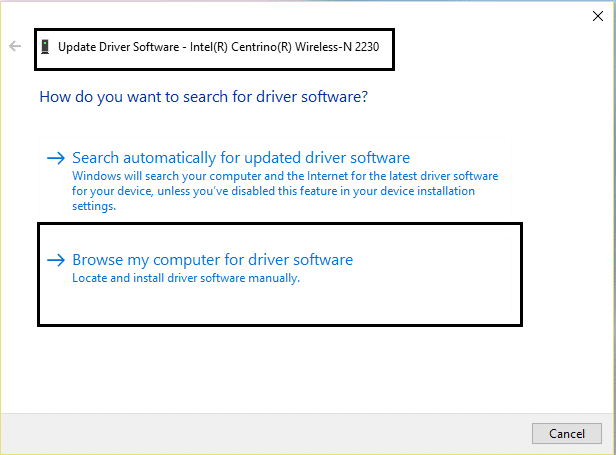
4. Agora selecione “ Deixe-me escolher em uma lista de drivers de dispositivo no meu computador. “
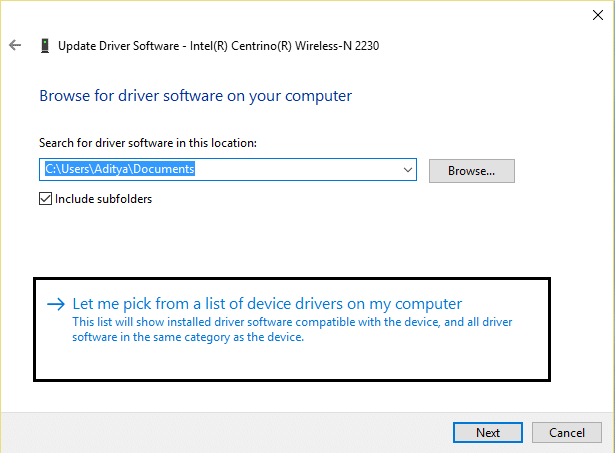
5.Tente atualizar os drivers das versões listadas.
6. Se o procedimento acima não funcionar, acesse o site do fabricante para atualizar os drivers: https://downloadcenter.intel.com/
7. Reinicialize para aplicar as alterações.
Método 5: Carregar configurações padrão no BIOS
1. Desligue seu laptop, ligue-o e pressione simultaneamente F2, DEL ou F12 (dependendo do fabricante) para entrar na configuração do BIOS.
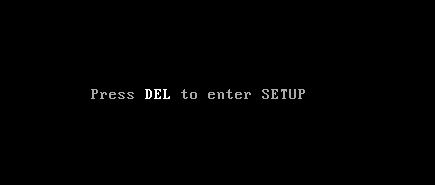
2.Agora você precisará encontrar a opção de redefinição para carregar a configuração padrão e ela pode ser nomeada como Redefinir para o padrão, Carregar padrões de fábrica, Limpar configurações do BIOS, Carregar padrões de configuração ou algo semelhante.
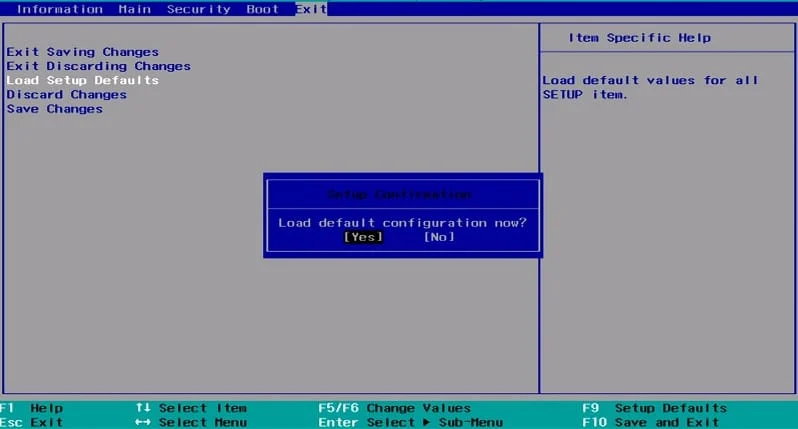
3.Selecione-o com as teclas de seta, pressione Enter e confirme a operação. Seu BIOS agora usará suas configurações padrão.
4. Tente novamente fazer login com a última senha que você lembra em seu PC.
Método 6: Habilite o WiFi do BIOS
Às vezes, nenhuma das etapas acima seria útil porque o adaptador sem fio foi desabilitado do BIOS , neste caso, você precisa entrar no BIOS e configurá-lo como padrão, faça login novamente e vá para “Windows Mobility Center” através do Painel de controle e você pode ligar /desligar o adaptador sem fio.
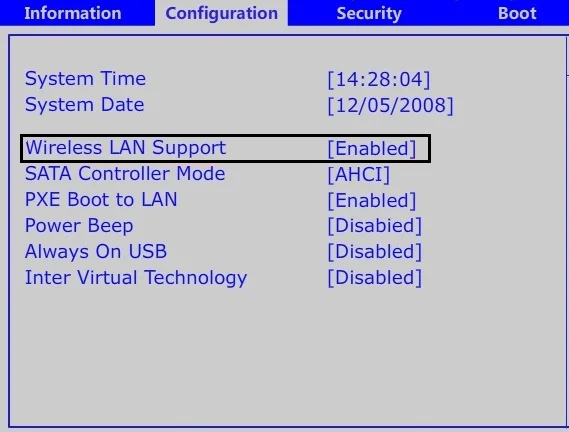
Isso deve ajudá-lo a corrigir facilmente o problema de conexão WiFi após suspensão ou hibernação , caso contrário, continue.
Método 7: Desinstale os drivers do adaptador de rede
1.Pressione a tecla Windows + R e digite “ devmgmt.msc ” e pressione Enter para abrir o Gerenciador de Dispositivos.

2. Expanda Adaptadores de Rede e encontre o nome do seu adaptador de rede.
3. Certifique-se de anotar o nome do adaptador caso algo dê errado.
4.Clique com o botão direito do mouse em seu adaptador de rede e desinstale-o.
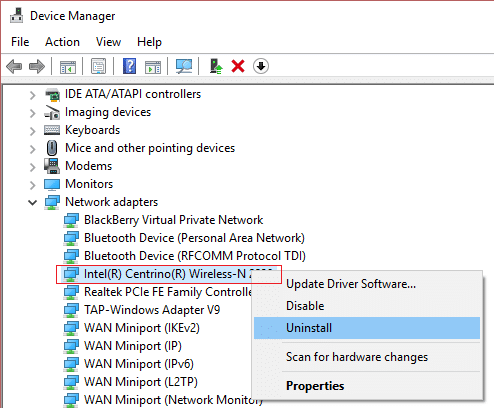
5.Se pedir confirmação, selecione Sim.
6. Reinicie o seu PC e tente se reconectar à sua rede.
7.Se você não conseguir se conectar à sua rede, isso significa que o software do driver não foi instalado automaticamente.
8. Agora você precisa visitar o site do fabricante e baixar o driver de lá.
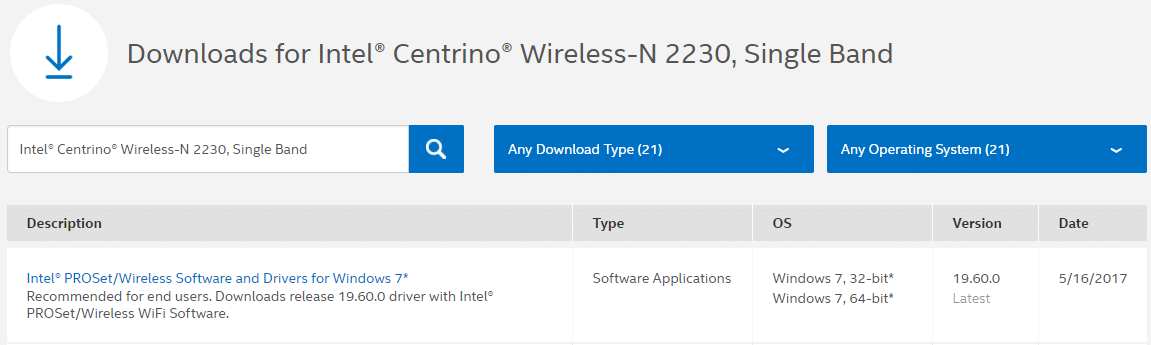
9.Instale o driver e reinicie o seu PC.
Ao reinstalar o adaptador de rede, você pode corrigir o problema de WiFi não está se conectando após suspensão ou hibernação.
Método 8: Solução do problema
1. Digite powershell no Windows Search, clique com o botão direito do mouse em PowerShell e selecione Executar como administrador.
2. Digite o seguinte comando no cmd e pressione enter:
Get-NetAdapter
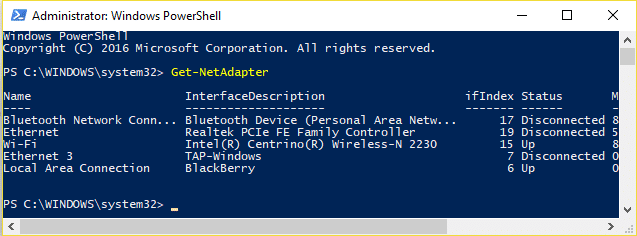
3. Agora, anote o valor em InterfaceDescription ao lado do Wi-Fi, por exemplo, Intel(R) Centrino(R) Wireless-N 2230 (em vez disso, você verá o nome do seu adaptador sem fio).
4. Agora feche a janela do PowerShell, clique com o botão direito do mouse em uma área vazia da área de trabalho e selecione Novo > Atalho.
5. Digite o seguinte no campo "Digite o local do item":
powershell.exe restart-netadapter -InterfaceDescription 'Intel(R) Centrino(R) Wireless-N 2230' -Confirmar:$false
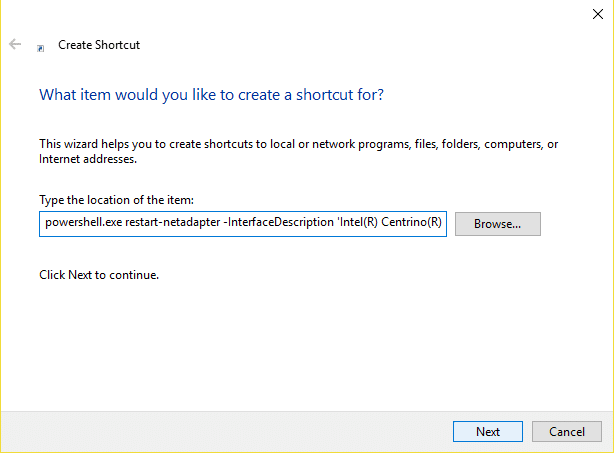
Nota: Substitua “ Intel(R) Centrino(R) Wireless-N 2230 ” pelo valor encontrado em InterfaceDescription que você anotou na etapa 3.
6. Em seguida, clique em Next e digite algum nome, por exemplo: Reset Wireless e clique em Finish.
7.Clique com o botão direito do mouse no atalho que você acabou de criar e selecione Propriedades.
8. Mude para a guia Atalho e clique em Avançado.
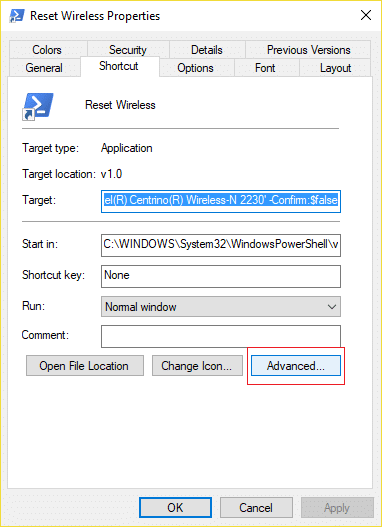
9.Marque “ Executar como administrador ” e clique em OK.
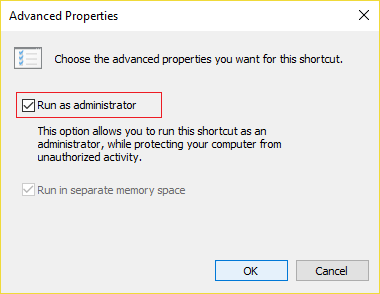
10. Agora clique em Aplicar seguido de OK.
11.Clique com o botão direito do mouse neste atalho e selecione Fixar no Início e/ou Fixar na Barra de Tarefas.
12. Assim que o problema surgir, você pode clicar duas vezes no atalho em Iniciar ou na Barra de Tarefas para corrigir o problema.
Recomendado para você:
- Corrigir a estrutura do disco está corrompida e ilegível
- Como desativar cantos pegajosos no Windows 10
- Como corrigir o adaptador de rede ausente no Windows 10
- Correção de erro MSVCP100.dll ausente ou não encontrado
É isso que você conseguiu corrigir o WiFi não está se conectando após o sono ou a hibernação , mas se você ainda tiver alguma dúvida sobre esta postagem, sinta-se à vontade para perguntar na seção de comentários.
